win11系统硬盘读写非常慢的处理方法 win11系统硬盘读写速度慢的原因有哪些
更新时间:2023-12-23 16:33:58作者:xiaoliu
Win11系统硬盘读写速度慢是许多用户在升级后面临的普遍问题,这可能是由于多个原因导致的,例如系统设置不当、硬件配置不匹配、磁盘碎片等。不必担心我们可以采取一些简单有效的处理方法来改善硬盘读写速度。通过优化系统设置、清理磁盘碎片、更新硬件驱动程序等措施,我们可以提升Win11系统硬盘的读写速度,使其更加高效稳定。
1、很多win11用户都遇到了硬盘读写慢的问题。
2、实际表现在文件、软件打开速度慢,开机速度慢等。
3、目前,微软已经承认了win11存在一个导致硬盘读写变慢的bug。
4、并且这个bug会导致几乎所有硬盘,包括机械硬盘、固态硬盘等都会受影响。
5、据了解,这个bug可能是由于NTFS USN Journal导致的,我们可以尝试将他关闭来解决。
6、首先,打开搜索框,在其中搜索“cmd”
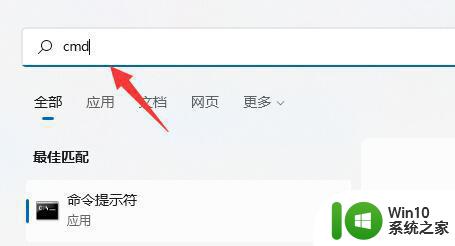
7、然后选择“以管理员身份运行”命令提示符。
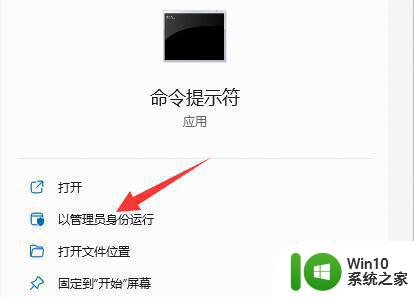
8、再输入“fsutil usn”回车以查看usn命令。
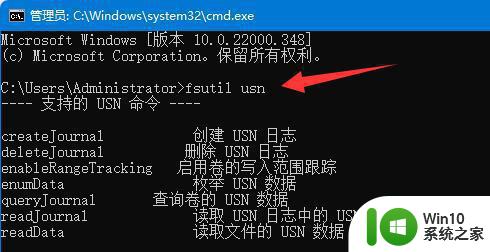
9、最后输入“deletejournal”回车删除usn日志即可。
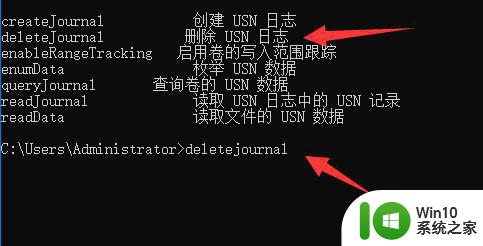
如果删除NTFS USN Journal无效,那么只能等待微软推出修复补丁来修复这个bug了。
以上就是关于win11系统硬盘读写缓慢的处理方法的全部内容,如果有遇到相同情况的用户,可以按照本文提供的方法来解决。
win11系统硬盘读写非常慢的处理方法 win11系统硬盘读写速度慢的原因有哪些相关教程
- win11硬盘读写速度优化方法 如何提升win11硬盘读写速度
- win11复制速度慢怎么设置 Win11硬盘读写速度很慢怎么提升
- win11系统更新太慢的解决方法 win11系统更新速度慢如何解决
- win11电脑下载文件慢两种解决方法 win11电脑下载速度慢的原因有哪些
- win11系统无法识别移动硬盘的解决方法 Win11系统插入移动硬盘无法识别的原因是什么
- win11系统下载速度特别慢如何处理 win11系统下载速度慢怎么提高
- win11系统开机速度太慢如何提高 win11开机速度慢如何优化
- Win11系统中D盘无法扩展的原因有哪些 如何解决Win11系统中D盘无法扩展的问题
- win11支持的处理器型号有哪些 win11系统可兼容哪些处理器
- win11开机速度很慢的解决办法 win11开机速度慢的原因及解决方法
- win11把别的盘改为系统盘 Win11系统盘迁移到另一个硬盘步骤
- win11电脑运行速度慢的解决方法 win11运行速度慢怎么优化
- win11系统启动explorer.exe无响应怎么解决 Win11系统启动时explorer.exe停止工作如何处理
- win11显卡控制面板不见了如何找回 win11显卡控制面板丢失怎么办
- win11安卓子系统更新到1.8.32836.0版本 可以调用gpu独立显卡 Win11安卓子系统1.8.32836.0版本GPU独立显卡支持
- Win11电脑中服务器时间与本地时间不一致如何处理 Win11电脑服务器时间与本地时间不同怎么办
win11系统教程推荐
- 1 win11安卓子系统更新到1.8.32836.0版本 可以调用gpu独立显卡 Win11安卓子系统1.8.32836.0版本GPU独立显卡支持
- 2 Win11电脑中服务器时间与本地时间不一致如何处理 Win11电脑服务器时间与本地时间不同怎么办
- 3 win11系统禁用笔记本自带键盘的有效方法 如何在win11系统下禁用笔记本自带键盘
- 4 升级Win11 22000.588时提示“不满足系统要求”如何解决 Win11 22000.588系统要求不满足怎么办
- 5 预览体验计划win11更新不了如何解决 Win11更新失败怎么办
- 6 Win11系统蓝屏显示你的电脑遇到问题需要重新启动如何解决 Win11系统蓝屏显示如何定位和解决问题
- 7 win11自动修复提示无法修复你的电脑srttrail.txt如何解决 Win11自动修复提示srttrail.txt无法修复解决方法
- 8 开启tpm还是显示不支持win11系统如何解决 如何在不支持Win11系统的设备上开启TPM功能
- 9 华硕笔记本升级win11错误代码0xC1900101或0x80070002的解决方法 华硕笔记本win11升级失败解决方法
- 10 win11玩游戏老是弹出输入法解决方法 Win11玩游戏输入法弹出怎么办
win11系统推荐
- 1 win11系统下载纯净版iso镜像文件
- 2 windows11正式版安装包下载地址v2023.10
- 3 windows11中文版下载地址v2023.08
- 4 win11预览版2023.08中文iso镜像下载v2023.08
- 5 windows11 2023.07 beta版iso镜像下载v2023.07
- 6 windows11 2023.06正式版iso镜像下载v2023.06
- 7 win11安卓子系统Windows Subsystem For Android离线下载
- 8 游戏专用Ghost win11 64位智能装机版
- 9 中关村win11 64位中文版镜像
- 10 戴尔笔记本专用win11 64位 最新官方版